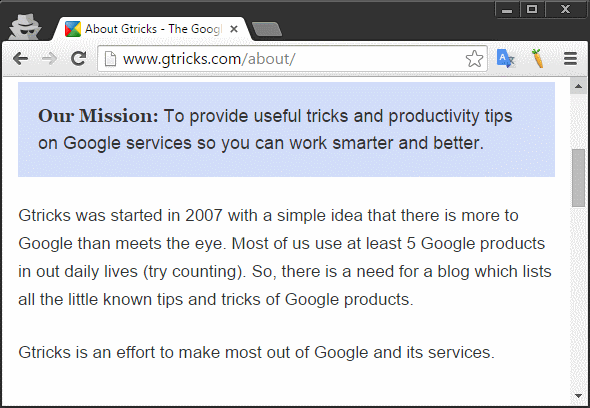Verwenden Sie Caret Browsing in Chrome für eine verbesserte Textauswahl
Müssen Sie häufig Text von Webseiten kopieren oder benötigen Sie ein präzises Webseiten-Navigationstool für längeres Lesen? In diesem Fall können Sie die Caret-Browsing-Funktion verwenden, mit der Sie die Textauswahl genauer treffen können.
Was ist Caret-Browsing?
Caret-Browsing ist eine Tastatur-Navigationstechnik, bei der ein Textcursor verwendet wird, um durch die Webseite zu navigieren, wie Sie es in MS Word oder einem beliebigen Texteditor verwenden.
Die andere Navigation, die wir im Allgemeinen verwenden, wird als Registerkartennavigation bezeichnet, bei der wir den Textcursor mit der Tabulatortaste steuern, um fokussierbare Elemente wie Hyperlinks und Formularsteuerelemente zu bewegen. Wir haben auch räumliche Navigation, bei der wir den Cursor wie in Spielen mit den Pfeiltasten bewegen.
Die Caret-Navigation ist im Vergleich zur Registerkarten- und räumlichen Navigation ein feineres Werkzeug zum Durchsuchen von Dokumenten, aber sie ist etwas langsamer. Wenn Sie ein unersättlicher Web-Leser oder ein Tastatur-Junkie sind, verwenden Sie die Caret-Navigation für eine bessere Kontrolle über den Text.
Caret Browsing ist in Firefox und IE/Edge integriert. Sie können den Caret-Modus mit der Standard-Tastenkombination F7 ein- und ausschalten.
Google Chrome bietet es nicht als integrierte Tastaturnavigation, aber Sie können diese Erweiterung für die Caret-Funktionalität installieren. Es wurde von demselben Team in Google entwickelt, das bereits Erweiterungen zur Verbesserung der Barrierefreiheit von Chrome entwickelt hat.
Wie verwende ich das Caret-Browsing?
1 Aktivieren Sie den Caret-Browsing-Modus mit der Tastenkombination F7. (Dasselbe gilt für die Deaktivierung)
2 Klicken Sie auf den Text, wo Sie den Textcursor haben möchten.
3 Verwenden Sie die Pfeiltasten, um durch den Text zu navigieren.
4 Verwenden Sie zum Überspringen von Wörtern Strg (Cmd für macOS) und die Pfeiltasten.
5 Um einen Link zu verwenden, fokussieren Sie auf den Hyperlink und drücken Sie die Eingabetaste.
6 Um ein fokussiertes Steuerelement (z. B. ein Textfeld oder ein Listenfeld) zu verlassen, drücken Sie die Esc-Taste gefolgt von der Links- oder Rechtspfeiltaste.
Sie können auch die Tastenkombination von Chrome verwenden, um die Caret-Browsing-Erfahrung zu verbessern.
Die Erweiterung bietet eine einfache Möglichkeit für die Tastaturnavigation, aber wenn Sie auf eine Erweiterung verzichten möchten, können Sie mit dieser Verknüpfung immer noch Caret-Browsing verwenden:
> Drücken Sie Strg+Umschalt+J, um die Konsolenregisterkarte aufzurufen
. > Fügen Sie den folgenden Code in die Konsolenregisterkarte ein und drücken Sie die Eingabetaste
document.body.contentEditable=true
Jetzt erhalten Sie einen Cursor und können sogar den Inhalt der gesamten Seite bearbeiten. Die Änderungen sind temporär, bis die Seite aktualisiert wird. Aber seien Sie vorsichtig – das Drucken oder Erstellen von Screenshots des modifizierten Webdokuments fällt unter Fälschung, wie es aus der offiziellen Quelle hervorgeht. Verwenden Sie diese Methode, wenn Sie das Caret-Browsing nicht häufig verwenden möchten, andernfalls installieren Sie besser die Erweiterung.